IPhone Lost -tilan sammuttaminen
"Onko mitään keinoa ohittaa iCloudin kadonnut tila?"
"Jätin iPadin kylpyhuoneeseen ja unohdinSitten etsin sitä koko päivän ja ajattelin, että olen menettänyt sen, joten aloitin iCloudin kadotetun tilan. Vaikka löysin iPadin myöhemmin, mutta menetetty tila estää minua käyttämästä iPadia. Miten ohitan sen? "
ICloudin menetetty tila on suunniteltu pääasiassaturvallisuustarkoituksiin. Jos menetät tai varastat arvokasta iOS-laitettasi kuten Apple Watch tai iPhone tai Mac; menetetty tila lukitsee laitteen täysin niin, että kukaan muu ei pääse henkilökohtaisiin tietoihin. Tarve iCloud-kadonnut tilan ohitus on hyvin vähäinen. Tämä tila seuraa myös muutoksia iOS-laitteen sijainnissa. Joten jos et löydä iOS-laitettasi, kytke "Find My iPhone" käyttöön iCloud.com-sivustossa heti. Tämä sovellus auttaa sinua löytämään laitteen. Joten, kun olet seurannut puhelinta, sinun täytyy ohittaa iCloud-kadonnut tila nyt.
Joten, miten ohittaa iCloud Lost Mode?
Vaikka iCloud on ottanut tiukkojavarotoimet, minkä tahansa käyttäjän henkilökohtaiset tilit eivät ole täysin hakkeroinnin todisteita. Korkeasti koulutettu hakkeri tai henkilö, jolla on tilitietosi, voi helposti saada nämä tietoturvaprotokollat. Jos joku yrittää päästä sinne ilman oikeaa kanavaa, idevice nollautuu ja kaikki tiedot menetetään. Joten, kun iCloud-lukittu ongelma menee, on olemassa muutamia menetelmiä, joita voit käyttää iCloudin menetetty tila poistetaan. Ne mainitaan alla….
Tapa 1: Anna uusi DNS-palvelin
Tämä on tee-se-itse -menetelmä ja se on helppo toteuttaa myös, jos noudatat alla mainittuja ohjeita….
- Paina ensin Koti-painiketta ja valitse "Wi-Fi-asetukset".
- Napsauta nyt "i" -kuvaketta aivan Wi-Fi-verkon vieressä.
- Nyt sinun on syötettävä uusi DNS-palvelin 78.109.17.60.
- Napauta "Takaisin", sitten "Valmis" ja paina lopuksi "Aktivointiapua".

Kun olet seurannut mainittuja vaiheita oikein, näyttöön tulee viesti, jossa kerrotaan, että olet yhteydessä palvelimeen.
- Siirry nyt oikeassa yläkulmassa olevaan valikkovaihtoehtoon.
- Siellä on erilaisia sovelluksia, kuten YouTube, Mail, Pelit, Videot jne. Valitse oikea sovellus, luulet, että voit antaa tarvitsemasi tiedot ja valita sen.
Nyt sinulla on onnistunut iCloud-avaus ja pääset lähes kaikkiin toimintoihin.
Vaikka tämä menetelmä on tehokas, se on väliaikainen ratkaisu. Jotta löydettäisiin pysyvä ratkaisu, mene läpi alla olevat vaiheet.
Menetelmä 2: Lukitusmekanismin ohitus ohitetaan
Jos päädyt lukittuun iPhoneen tai ostit toisen puhelimen, jossa on lukittu iCloud, on suositeltavaa ohittaa pysyvästi lukitusmekanismi. Näin voit aktiivisesti katkaise iPhonen menetetty tila ja lopulta ohittaa iCloudin kadotetun tilan aktivoinnin pysyvästi.
- Siirry ensin valikkoon, siirry sovelluksiin ja napauta vain Crash. Tämä käynnistää iPhonen uudelleen ja vie Apple-logon.
- Valitse nyt huolellisesti kieli ja maa. Paina Home-painiketta ja valitse "enemmän Wi-Fi-asetuksia".
- Napsauta nyt "i" -kuvaketta aivan Wi-Fi-verkon vieressä ja valitse sitten "Valikko" juuri oikeassa kohdassa "HTTP PROXY".
- Nyt sinun on kirjoitettava noin 30 ainutlaatuista emoji-kuvaketta "palvelimelle".
- Kirjoita myös noin 15-30 merkkiä (satunnainen) suoraan Portin osioon.

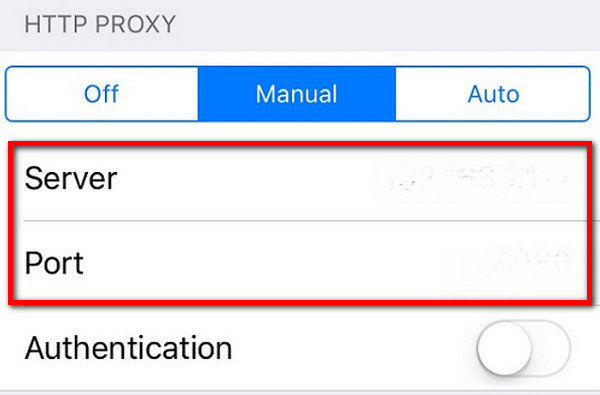
Kaikki edellä mainitut johtavattoistuva lukitusnäyttö ja myös kieliasetukset. Jatka lukituksen avaamista valitsemalla kielivalinnat samanaikaisesti, kunnes näet laitteen aloitusnäytön. Ja voila sinulla on onnistunut iCloud-aktivointi-lukitus.
Nyt kun tiedät, miten iPhone otetaan pois kadonneistatilassa, jossa ei ole salasanaa, on suositeltavaa, että tiedät myös, miten tehdasasetukset palautetaan ilman iCloud-salasanaa. Voit tehdä sen ReiBootin avulla! Se on tehokas työkalu, joka voi palauttaa iPhonet ilman salasanaa ja joka voi myös korjata minkä tahansa tyyppisiä jumittuneita ongelmia. Näin voit tehdä sen.
- Suorita ReiBoot tietokoneellasi ja liitä iPhone USB-kaapelin kautta.
- Valitse "Fix All iOS Stuck".
- Valitse nyt "Käynnistä" ja noudata näyttöön tulevia ohjeita, kun haluat ottaa laitteen palautustilaan.
- Valitse valikosta "Advanced Mode".
- Klikkaa "Lataa" ladataksesi vastaavan laiteohjelmiston.
- Klikkaa "Aloita korjaus" latausprosessin jälkeen.



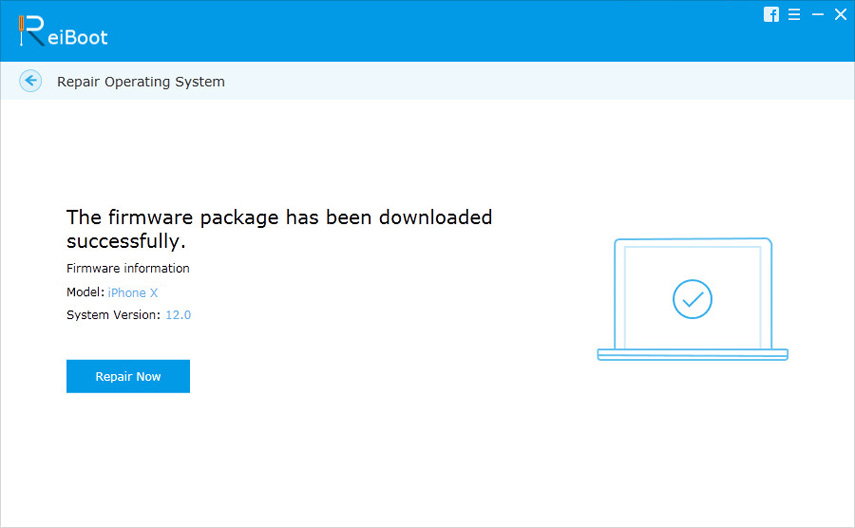
Kun koko prosessi päättyy, voit palauttaa puhelimen täysin valmiiksi ja valmiiksi käyttöön. Jos pidät tästä artikkelista, jaa ja kommentoi alla.









